Wondershare Recoverit - 고려해야 할 최고의 복구 도구
6 분. 읽다
에 업데이트 됨
공개 페이지를 읽고 MSPoweruser가 편집팀을 유지하는 데 어떻게 도움을 줄 수 있는지 알아보세요. 자세히 보기
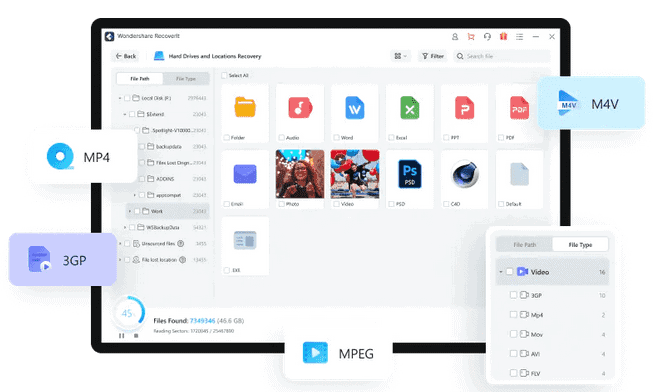
후원
여러 시나리오로 인해 컴퓨터에서 필수 비디오, 이미지 및 문서가 삭제될 수 있습니다. 휴지통을 비우거나 백업 없이 "Shift+Del"을 눌러 실수로 파일을 삭제했을 수 있습니다. 또한 바이러스가 컴퓨터를 공격하여 중요한 파일이 즉석에서 삭제되었을 수 있습니다.
이유가 무엇이든 중요한 데이터를 분실하여 복구하고 싶다면 데이터 복구 도구가 도움을 줄 수 있습니다. 이 기사에서는 삭제된 데이터를 복구하기 위한 Wondershare Recoverit의 지원에 대해 설명합니다. 이러한 이유로 우리는 이 기사에서 다음 부분에 대해 논의할 것입니다.
1부: Wondershare Recoverit 개요 – 최신 복구 도구
컴퓨터에서 중요한 데이터가 손실된 이유에 대한 여러 시나리오가 있을 수 있습니다. 이런 일이 발생하면 걱정할 필요가 없습니다. 복구 데이터 복구 삭제 및 손실된 비디오, 파일, 오디오, 사진 및 이메일을 다시 가져옵니다. 100까지의 데이터 복구를 위한 이 효율적인 도구는 안정적이고 안전합니다.
이 도구는 MP4V, MOV, MP4, AMV 및 ASF 형식의 비디오를 쉽게 복구할 수 있습니다. 또한 오디오 파일이 MP3, FLAC, AIFF 및 AAC 형식인 경우에도 쉽게 복구됩니다. 이 도구는 업계 전체의 모든 데이터 손실 시나리오에서 데이터를 검색하는 데 있어 가장 높은 성공률인 95%의 복구율을 가지고 있습니다.
2부: Wondershare Recoverit의 진정한 기능
데이터 복구 기능 외에도 Wondershare Recoverit에서 제공하는 몇 가지 유용하고 효율적인 기능이 있습니다. 여기에서 우리는 그들의 특징을 엿볼 것입니다.
1. 궁극적인 데이터 복구
Wondershare Recoverit 도구는 다양한 상황으로 인해 손실된 파일을 복구하는 데 도움이 됩니다. 실수로 파일을 삭제했거나 컴퓨터에서 의도적으로 제거한 경우 쉽게 복구할 수 있습니다. Recoverit 데이터 복구 도구는 SD 카드, 하드 드라이브 및 기타 저장 장치에서 데이터를 검색하는 안정적인 소프트웨어입니다.
고급 알고리즘을 통해 Recoverit 도구는 드라이브를 샅샅이 뒤지고 깊이 묻힌 파일을 찾기 위해 전체 빠르고 정밀한 스캔을 수행할 수 있습니다. 또한 파일을 미리보기하여 데이터를 복구할 수 있는지 확인할 수도 있습니다. 대상 파일을 빠르게 찾고 싶다면 "필터" 기능을 사용하여 원하는 파일에 빠르게 액세스할 수 있습니다.
2. 고급 비디오 복구
비디오 파일은 오디오 파일, 이미지 및 문서 파일과 다릅니다. 파일을 복구했는데 재생되지 않거나 손상된 경우가 있습니다. 이러한 시나리오에서는 고급 비디오 복구 도구가 도움이 될 것입니다. 손상된 비디오의 조각을 스캔, 수집 및 일치시키고 오류 없이 복구되는지 확인합니다.
이렇게 하려면 모바일이나 카메라와 같은 외부 장치에서 파일을 선택하거나 PC의 하드 디스크에서 파일을 선택할 수 있습니다. 그런 다음 형식을 선택하고 파일 스캔을 시작합니다. Recoverit 고급 비디오 복구 도구는 비디오를 두 번 스캔하여 비디오 품질을 보장합니다. 그런 다음 사용자는 비디오 파일을 미리 보고 복구할 수 있습니다.
3. 손상된 비디오 복구
논리적 또는 스토리지 관련 문제로 인해 비디오가 손상된 경우 Wondershare Recoverit을 사용하면 비디오 복구 기능을 통해 손상된 비디오 파일을 수정할 수 있습니다. 이 기능을 사용하려면 Recoverit의 "손상된 비디오 복구" 기능에 액세스하고 대상 비디오를 추가해야 합니다. 소프트웨어에 비디오를 추가한 후 소프트웨어가 로드된 비디오를 수정할 때까지 기다려야 합니다.
비디오가 심하게 손상된 경우 "고급 복구"가 비디오의 손상된 조각을 수정합니다. 이 비디오 복구 도구는 MP4, MOV, FLV, MKV 및 AVI의 비디오 파일을 복구할 수 있습니다. 또한, 이 도구는 동시에 다양한 비디오를 수정할 수 있는 기능을 가지고 있습니다.
3부: Recoverit에 대해 염두에 두어야 할 기술 사양
장치가 Recoverit을 지원할 수 있는지 걱정되십니까? 여기에서는 Recoverit에서 지원하는 Windows 및 macOS 버전과 Recoverit을 사용할 수 있는 언어를 등록합니다.
Windows 운영 체제
- 윈도우 11
- 윈도우 10
- 윈도우 7
- 윈도우 8
- 윈도우 8.1
- Windows Vista
- 윈도우 XP
- 윈도우 서버 2016
- 윈도우 서버 2012
- 윈도우 서버 2008
- 윈도우 서버 2003
Mac 운영 체제
- macOS 13: 벤츄라
- macOS 12: 몬테레이
- macOS 11: 빅서
- macOS 10.15: 카탈리나
- macOS 10.14: 모하비(자유)
- macOS 10.13: 하이 시에라(늑대)
- macOS 10.12: 시에라(후지)
- macOS X 10.11: 엘 캐피탄(갈라)
- macOS X 10.10: 요세미티(Syrah)
지원되는 언어
- 영어
- 스페인어
- 독일 사람
- 프랑스어
- 이탈리아 사람
- 포르투갈어
- 일본제
- 중국 (번체)
- 중국어 (간체)
- Dutch
- 한국어
4부: Wondershare Recoverit를 사용하여 데이터 복구를 수행하는 방법
우리는 데이터 복구 및 복구를 위해 Wondershare Recoverit에서 제공하는 기능에 대해 논의했습니다. 이제 Recoverit를 통해 중요한 문서를 다시 가져오기 위해 데이터 복구를 수행하는 방법을 배웁니다.
1 단계 : 위치 선택
장치에서 데이터를 복구하려면 먼저 위치를 선택해야 합니다. 프로그램을 실행하면 왼쪽에 "하드 드라이브 및 위치" 옵션이 표시됩니다. 그런 다음 데이터를 잃어버린 위치를 선택하고 "시작"을 눌러 스캔 프로세스를 시작하십시오.
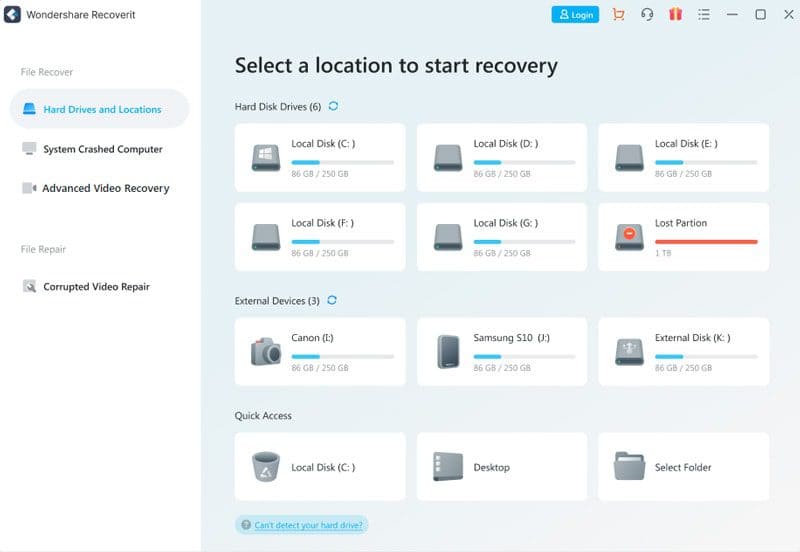
2단계: 선택한 위치 스캔
스캔이 자동으로 실행됩니다. 파일이 작은 경우 스캔을 완료하는 데 몇 분이 걸립니다. 대용량 파일이 있는 경우 스캔 프로세스를 완료하는 데 몇 시간이 걸릴 수 있습니다. 화면에 스캔 프로세스가 표시되므로 스캔을 중지하려면 "중지" 아이콘을 클릭하면 됩니다.
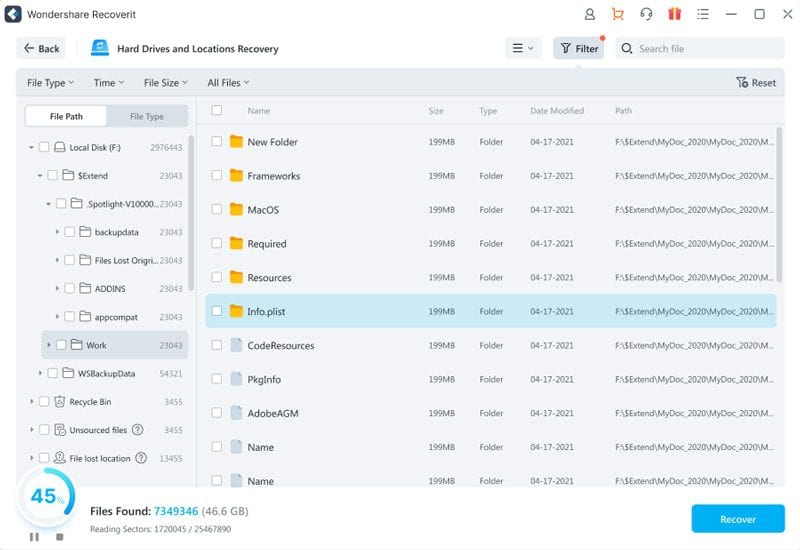
3단계: 데이터 미리보기 및 복구:
복구 가능한 파일 스캔이 완료되면 계속 진행하기 전에 파일을 미리 볼 수 있습니다. 프리미엄 사용자를 위한 미리보기 파일에는 제한이 없습니다. 무료 버전을 사용하는 경우 10초 미리보기가 제공됩니다. 대상 파일을 선택하고 "복구" 버튼을 눌러 데이터를 다시 검색하십시오.
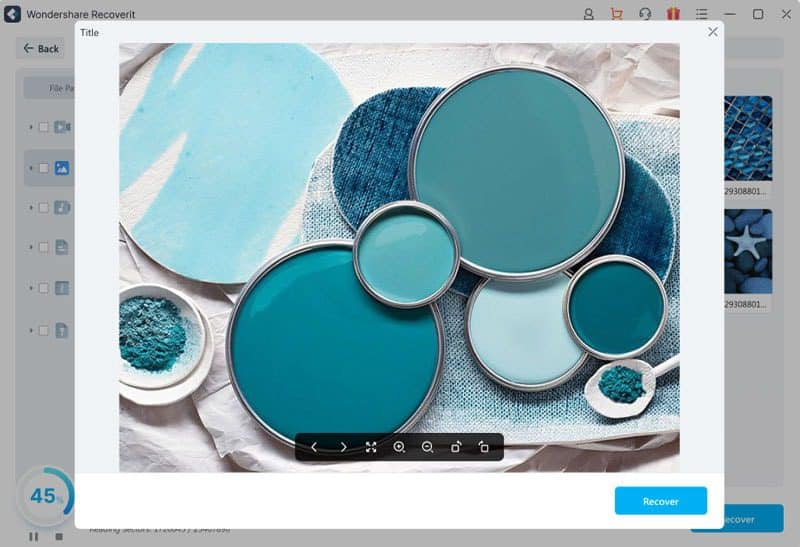
결론
사람들은 의도적으로나 실수로 중요한 데이터를 잃어버립니다. 문서, 이미지, 비디오를 삭제한 후 다시 필요하다고 생각되면 파일을 복구할 수 있는 방법이 있습니다. Wondershare Recoverit은 다음 중 하나입니다. 최고의 데이터 복구 소프트웨어 장치에서 손실된 데이터를 다시 검색합니다. 이 문서에서는 데이터 복구, 비디오 복구, 비디오 복구 기능과 손실된 데이터를 복구하는 프로세스에 대해 자세히 설명합니다. 게다가, 여기를 클릭하세요 Canon 사진 복구에 대해 배우고 싶다면.









사용자 포럼
0 메시지